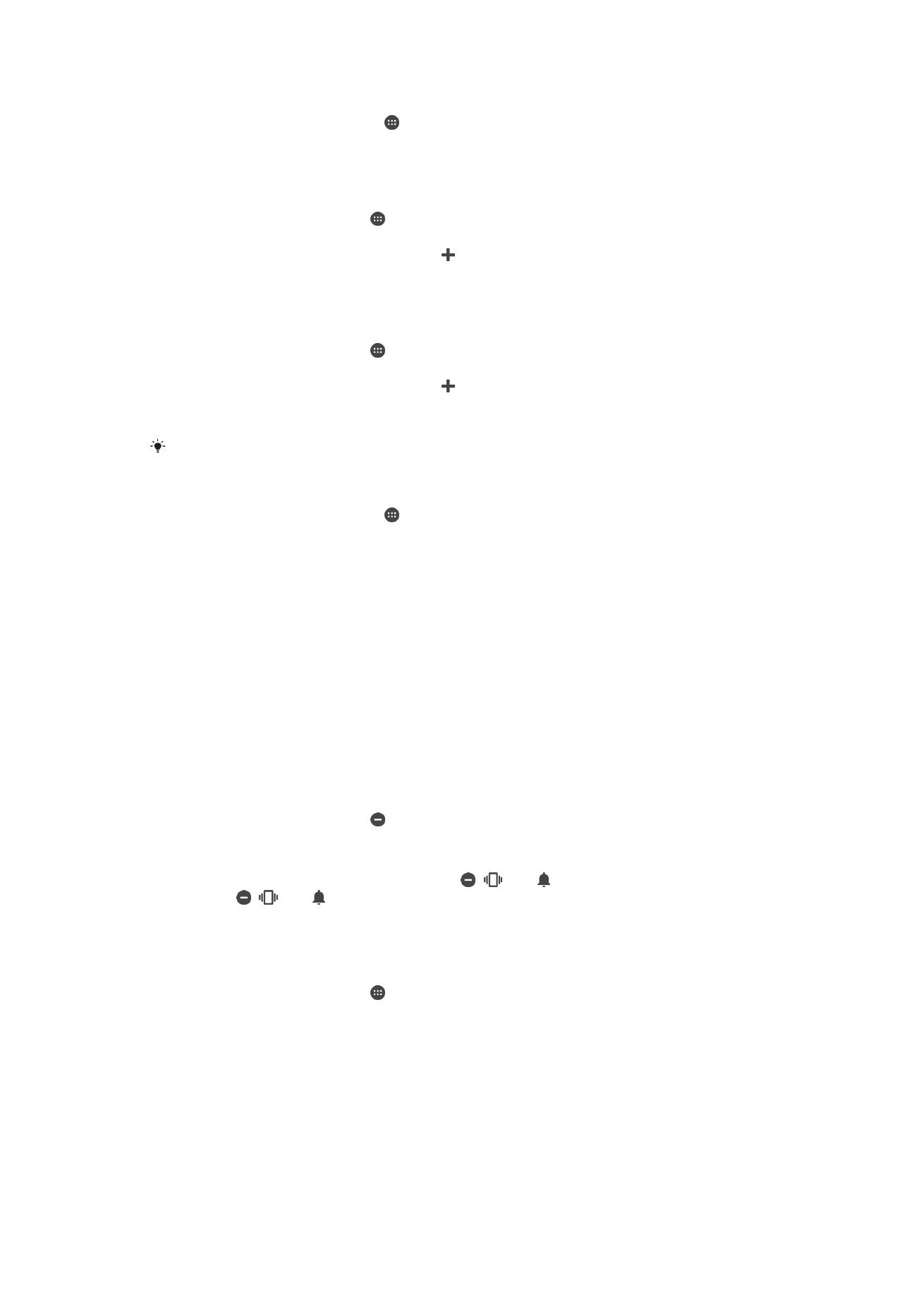
Ikke forstyrr-modusinnstillinger
Enheten kan stilles inn på Ikke forstyrr-modus og bestemme hvor lenge enheten skal
være i Ikke forstyrr-modus manuelt. Enheten kan også forhåndsinnstilles til når enheten
skal være i Ikke forstyrr-modus automatisk.
Ingen tidsbegrensning Hold enheten stille til du slår lyden på igjen manuelt.
I én time
Hold enheten stille i én time. Du kan ta hurtig på minus- og pluss-ikonet for å justere
varigheten.
Slik aktiverer du Ikke forstyrr-modus
•
Skyv volumtasten nedover til vises.
Slik veksler du raskt mellom Ikke forstyrr-modus, vibreringsmodus og lydmodus
1
Skyv volumtasten nedover eller oppover til , eller vises.
2
Trykk på , eller for å veksle raskt mellom vibrasjons-/lydmodus. Hvis du vil
aktivere Ikke forstyrr-modus, trykker du ned på volumtasten mens du er i
vibrasjonsmodus.
Slik planlegger du tidsintervaller for Ikke forstyrr-modus
1
På Startskjerm trykker du på .
2
Finn og trykk på
Innstillinger > Lyd og varsler > «Ikke forstyrr» > Automatiske
regler.
3
Velg tidspunktet eller hendelsen for å planlegge Ikke forstyrr-modus, eller legg til
en ny regel.
4
Finn og trykk på
Dager og merk av i avmerkingsboksene for de relevante dagene.
Deretter trykker du på
Utført.
5
Angi starttidspunktet ved å trykke på
Starttidspunkt og velge en verdi, og trykk
deretter på
OK.
6
Angi sluttidspunktet ved å trykke på
Sluttidspunkt og velge en verdi, og trykk
deretter på
OK. Enheten forblir i Ikke forstyrr-modus i det valgte tidsintervallet.
55
Dette er en Internett-versjon av denne publikasjonen. © Skriv ut bare til eget bruk.
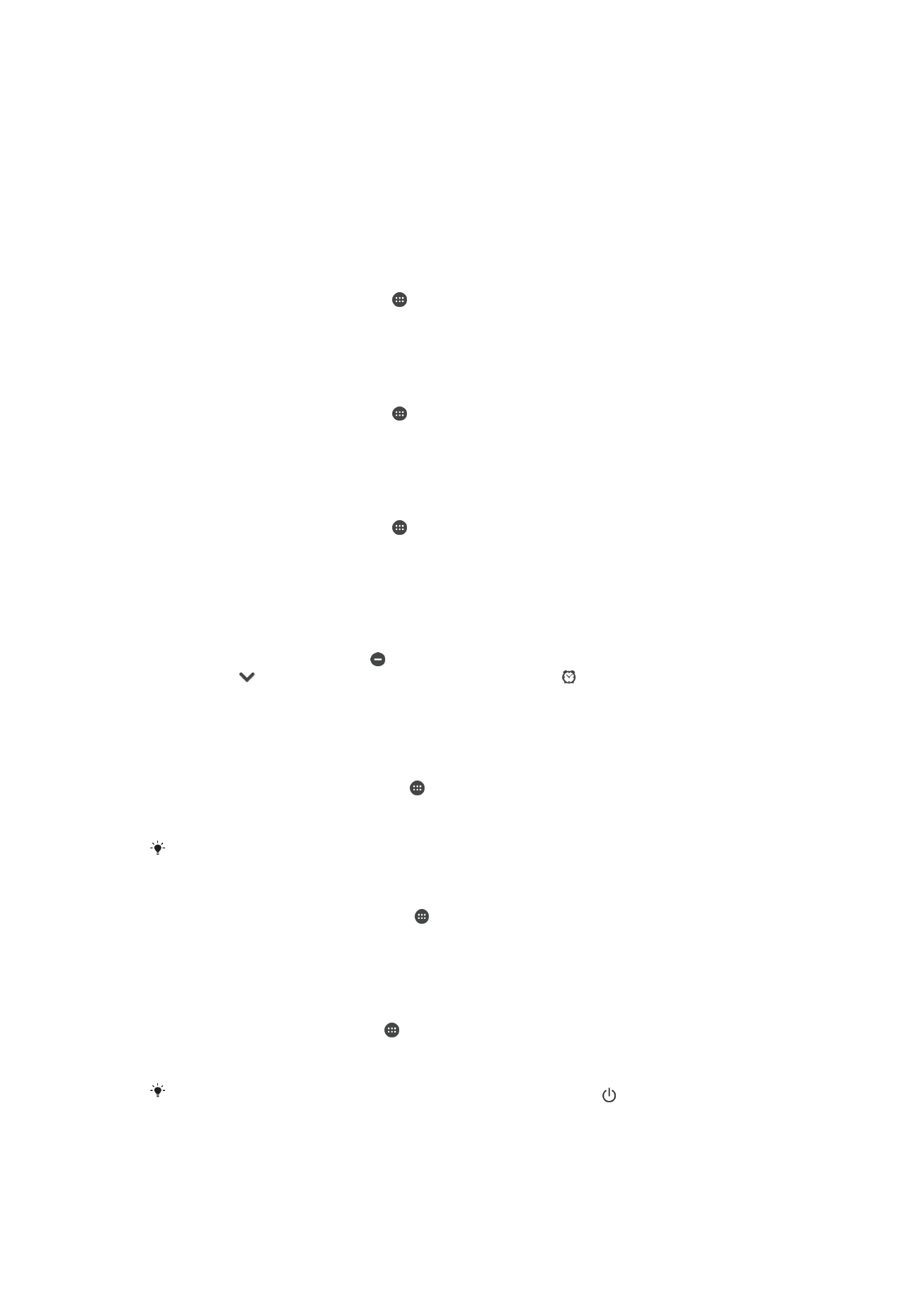
Angi unntak for Ikke forstyrr-modus
Du kan velge hvilke varseltyper som kan bruke lydsignaler i Ikke forstyrr-modus, og du
kan fitrere unntak basert på hvem varslene kommer fra. De vanligste typene unntak
omfatter:
•
Hendelser og påminnelser
•
Anrop
•
Meldinger
•
Alarmer
Slik tillater du unntak i Ikke forstyrr-modus
1
Gå til startskjermen, og trykk på .
2
Finn og trykk på
Innstillinger > Lyd og varsler > Ikke forstyrr > Bare prioritert
tillatt.
3
Dra glidebryteren ved siden av ønsket alternativ.
Slik angir du varsler som unntak i Ikke forstyrr-modus
1
Gå til startskjermen, og trykk på .
2
Finn og trykk på
Innstillinger > Lyd og varsler > Ikke forstyrr > Bare prioritert
tillatt.
3
Velg et alternativ.
Slik kobler du unntak med bestemte typer kontakter
1
Gå til startskjermen, og trykk på .
2
Finn og trykk på
Innstillinger > Lyd og varsler > Ikke forstyrr > Bare prioritert
tillatt.
3
Trykk på
Anrop eller Meldinger.
4
Velg et alternativ.
Slik tillater du alarmlyd i Ikke forstyrr-modus
1
Skyv volumtasten nedover til vises.
2
Trykk på
, og juster deretter glidebryteren ved siden av .